Manual de Utilização do Mac
- Damos-lhe as boas-vindas!
- Novidades no macOS Sequoia
-
- Aplicações no Mac
- Abrir aplicações
- Trabalhar com janelas de aplicações
- Dispor janelas de aplicação em mosaicos
- Usar aplicações em ecrã completo
- Usar aplicações em Split View
- Utilizar o Stage Manager
- Obter aplicações da Mac App Store
- Instalar e reinstalar aplicações da App Store
- Instalar e desinstalar outras aplicações
-
- Alterar as Definições do Sistema
- Escolher a imagem da secretária
- Adicionar e personalizar widgets
- Utilizar uma proteção de ecrã
- Adicionar um utilizador ou grupo
- Adicionar o seu e-mail e outras contas
- Automatizar tarefas com a aplicação Atalhos
- Criar Memoji
- Alterar a imagem de início de sessão
- Alterar o idioma do sistema
- Aumentar o tamanho do que está no ecrã
-
- Começar a usar Apple Intelligence
- Usar a funcionalidade Ferramentas de escrita
- Usar Apple Intelligence no Mail
- Usar Apple Intelligence na aplicação Mensagens
- Usar Apple Intelligence com Siri
- Receber resumos de mensagens
- Resumir uma gravação de áudio
- Criar imagens originais com Image Playground.
- Usar Apple Intelligence na aplicação Fotografias
- Resumir notificações e reduzir interrupções
- Usar o ChatGPT com Apple Intelligence.
- Apple Intelligence e privacidade
- Bloquear o acesso às funcionalidades de Apple Intelligence
-
- Configurar um modo de concentração para se concentrar numa tarefa
- Bloquear pop‑ups no Safari
- Utilizar Ditado
- Realizar ações rápidas com cantos ativos
- Enviar e‑mails
- Enviar mensagens de texto
- Efetuar uma chamada FaceTime vídeo
- Editar fotografias e vídeos
- Usar o “Texto ao vivo” para interagir com texto numa fotografia
- Iniciar uma nota rápida
- Obter indicações
-
- Introdução à Continuidade
- Usar AirDrop para enviar elementos para dispositivos por perto
- Transferir tarefas entre dispositivos
- Controlar o iPhone a partir do Mac
- Copiar e colar entre dispositivos
- Fazer streaming de vídeo e áudio com AirPlay
- Fazer.e receber chamadas telefónicas e mensagens de texto no Mac
- Usar a ligação à internet do iPhone com o Mac
- Partilhar a palavra-passe de Wi-Fi com outro dispositivo
- Utilizar o iPhone como uma webcam
- Inserir desenhos, fotografias e digitalizações do iPhone ou iPad
- Desbloquear o Mac com o Apple Watch
- Usar o iPad como um segundo monitor
- Usar um teclado e rato para controlar o Mac e o iPad
- Sincronizar música, livros, etc., entre dispositivos
-
- Configurar a Partilha com a família
- Obter recomendações para a Partilha com a família
- Adicionar membros da família a um grupo de Partilha com a família
- Remover membros da família de um grupo de Partilha com a família
- Gerir definições de partilha e parentais
- Partilhar uma fototeca
- Colaborar em projetos
- Encontrar conteúdo partilhado consigo
- Encontrar a família e amigos
-
- Controlar o que partilha
- Configurar o Mac para ser seguro
- Permitir que as aplicações vejam a localização do Mac
- Usar a navegação privada
- Preservar a segurança dos seus dados
- Compreender as palavras‑passe
- Alterar palavras‑passe fracas ou comprometidas
- Manter a conta Apple em segurança
- Usar a proteção de privacidade do Mail
- Usar “Iniciar sessão com Apple” para aplicações e sites
- Encontrar um dispositivo perdido
- Recursos para o Mac
- Recursos para os seus dispositivos Apple
- Copyright

Imprimir várias páginas ou imagens numa folha no Mac
Pode configurar um documento para imprimir várias páginas numa única folha de papel. Por exemplo, pode optar por imprimir duas páginas por folha à semelhança das páginas esquerda e direita de um livro.
Com um documento aberto no Mac, selecione Ficheiro > Imprimir.
Desloque-se para baixo na caixa de diálogo “Imprimir” e clique em “Disposição”.
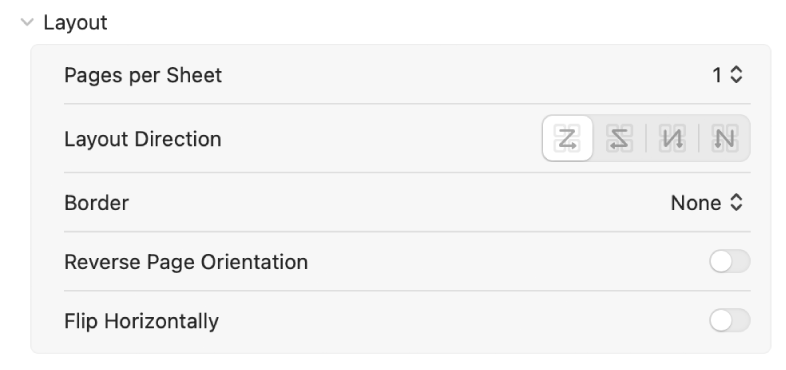
Efetue qualquer uma das ações a seguir descritas:
Páginas por folha: selecione o número de páginas que pretende ter numa folha impressa no menu pop-up “Páginas por folha”. Se a impressora conseguir imprimir frente e verso, é possível que veja uma opção denominada “Imprimir como brochura”. Esta opção usa uma disposição de duas páginas com lombadas grampeadas que podem ser agrafadas pelo centro para criar brochuras.
Direção: clique no botão para definir o fluxo de páginas impressas ao longo do documento. Esta opção está disponível quando está a imprimir várias páginas por folha.
Clique em Imprimir.